手机拨号上网怎么设置 手机宽带拨号上网设置步骤
更新时间:2024-03-06 16:57:43作者:jiang
如今随着科技的不断进步和智能手机的普及,手机拨号上网成为了人们获取网络的一种便捷方式,对于一些新手来说,手机宽带拨号上网的设置步骤可能会让他们感到困惑。究竟该如何设置手机的宽带拨号上网呢?在本文中将向大家详细介绍手机宽带拨号上网的设置步骤,帮助大家轻松上手拨号上网。无论是工作中需要随时查阅资料,还是生活中想要与亲友分享美好时刻,通过手机拨号上网,你都可以随时随地享受到网络带来的便利与乐趣。
具体步骤:
1.手机搜索路由器发射的出来的WiFi,点击连接。
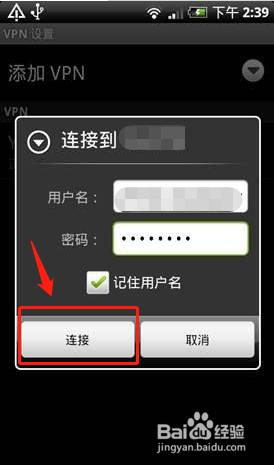
2.连接成功以后关闭数据流量打开手机自带的浏览器。然后在浏览器网址栏里输入路由器底部的ip。

3.进去里面选择一个自己家里的上网方式设置(宽带拨号),输入装网师傅给的上网账号和密码。服务器名称不填,MTU默认不动。
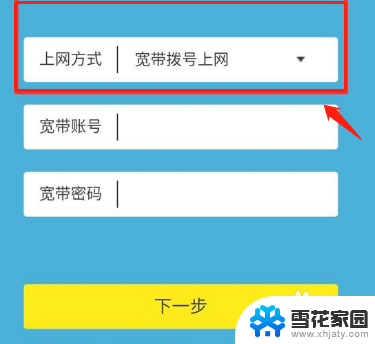
4.下一步设置WiFi名称和密码,最后设置一个管理密码保存生效即可。
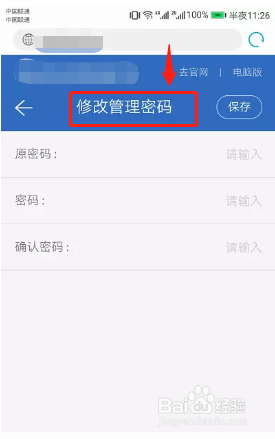
以上就是手机拨号上网设置的全部内容,如有不清楚的用户可以参考以上步骤进行操作,希望对大家有所帮助。
手机拨号上网怎么设置 手机宽带拨号上网设置步骤相关教程
-
 无线拨号上网设置方法 路由器如何设置拨号上网教程
无线拨号上网设置方法 路由器如何设置拨号上网教程2024-01-18
-
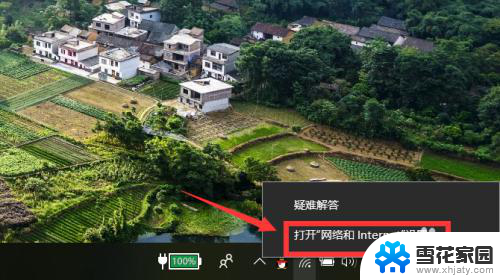 老电脑怎么连接宽带 电脑拨号上网的设置方法
老电脑怎么连接宽带 电脑拨号上网的设置方法2023-12-02
-
 手机拨号键闪退怎么回事 华为/荣耀手机拨号界面闪退解决方案
手机拨号键闪退怎么回事 华为/荣耀手机拨号界面闪退解决方案2024-02-22
-
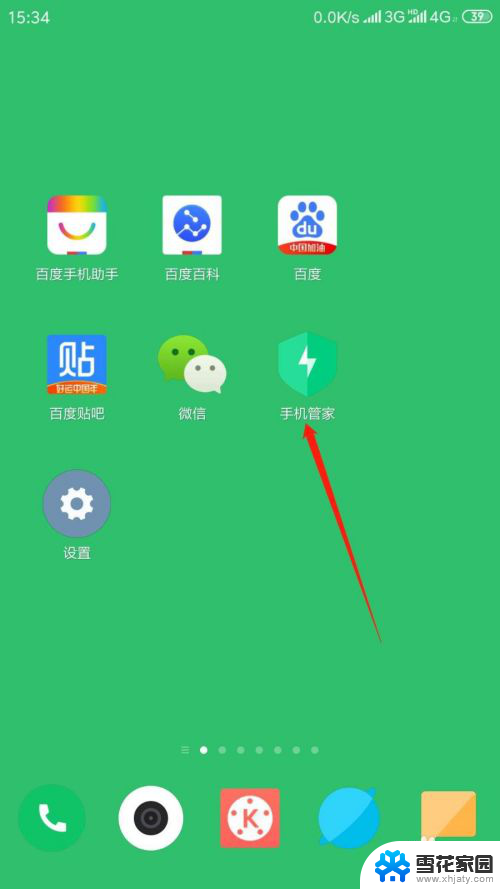 软件联网权限在哪里 iOS手机应用网络权限设置步骤
软件联网权限在哪里 iOS手机应用网络权限设置步骤2024-02-26
- 手机流量怎么连接电脑用 用手机流量给电脑上网的步骤
- 有什么办法不装宽带可以上网 家里不用宽带如何上网
- 怎样用手机wifi连接电脑上网 通过电脑共享网络给手机上网的步骤
- 手机网络已连接但不能上网 手机连接WiFi不能上网怎么办
- 手机为啥连上wifi却不能上网 手机wifi连接上网速慢怎么办
- 华为耳机怎么设置 华为手机耳机设置步骤
- 苹果右边耳机没声音怎么办 iphone耳机只有一边有声音怎么调整
- 电脑查看端口 电脑如何查看端口状态
- 苹果耳机如何配对华为手机 苹果蓝牙耳机和华为手机连接方法
- 电脑怎么删除文档 电脑怎么永久删除文件
- 笔记本电脑如何锁屏快捷键 如何在电脑上设置锁屏快捷键
- 王者一直闪退怎么回事安卓 王者荣耀老版本闪退怎么办
电脑教程推荐
- 1 苹果右边耳机没声音怎么办 iphone耳机只有一边有声音怎么调整
- 2 笔记本电脑如何锁屏快捷键 如何在电脑上设置锁屏快捷键
- 3 台式机屏幕分辨率没有1920×1080 电脑分辨率不支持怎么办
- 4 wifi网速慢怎么解决方法 WiFi网速慢原因分析
- 5 微信语音通话没有了怎么办 微信电话没有声音怎么办
- 6 华为平板如何设置屏幕旋转 华为平板自动旋转设置方法
- 7 百度输入法怎么关闭声音 百度输入法如何关闭输入时的声音
- 8 怎么把微信通知声音调小 微信提示音怎么调节大小
- 9 ps图片改字怎么保持字体一致 怎么在PS中改变图片上的文字但保持原字体一致
- 10 在哪里设置电脑密码 如何在电脑上设置开机密码